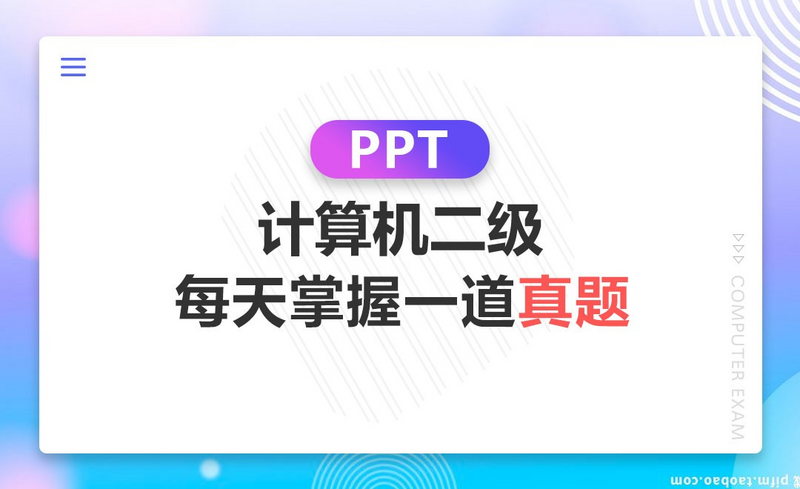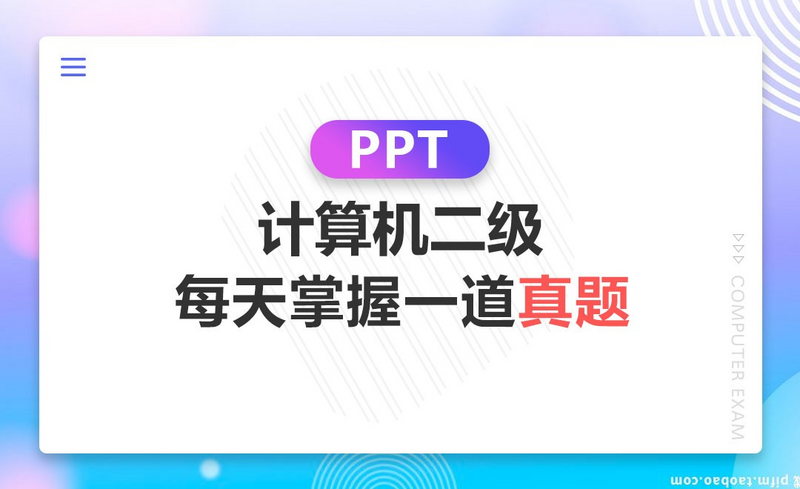1.问题1:双击练习文件夹下的【素材】文件夹,再双击【ALL最初素材】,新建一个PowerPoint演示文稿,将命名为“PPT.pptx”。

2.【选中】第一张幻灯片,【版式】-【标题和内容】,【Ctrl+C】、【Ctrl+V】再复制7张,【选中】第一张幻灯片,【设计】-【主题】-【角度】。

3.【选中】第一张幻灯片,【开始】-【节】-【新增节】,【右键】-【重命名节】,输入“标题”,点击【重命名】,同理按要求添加剩余新增节。

4.【开始】-【节】-【全部折叠】,在“切换”选项卡下为每节设置不同的切换效果,【开始】-【节】-【全部展开】,点击【保存】。

5.问题2:【选中】第一张幻灯片,【开始】-【版式】-【标题幻灯片】,打开【PPT素材】文件,【Ctrl+C】复制标题、副标题,【Ctrl+V】粘贴到幻灯片,按要求设置字号。

6.问题3:【Ctrl+C】复制“一、经济”,【Ctrl+V】粘贴到第二张幻灯片的标题中,点击下面的图片图标,插入“Eco1.jpg-Eco3jpg”,【调整】其位置、大小,【格式】-【排列】,进行对齐。